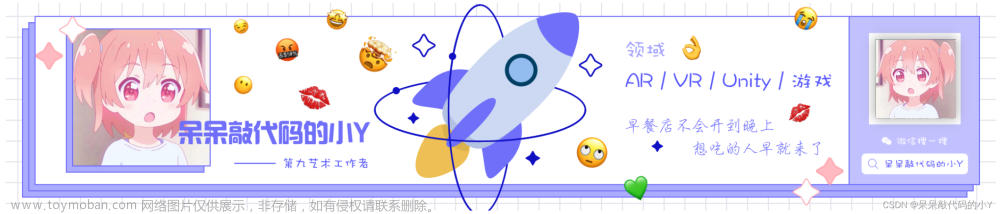flutter开发实战-video_player播放多个视频MediaCodecVideoRenderer error问题
在开发过程中,我这里使用video_player播放多个视频的时候,出现了MediaCodecVideoRenderer error
一、使用video_player播放视频
使用video_player播放单个视频请查看
https://blog.csdn.net/gloryFlow/article/details/132124837
这里记录一下解决多个视频MediaCodecVideoRenderer error问题。
二、在app/build.gradle下添加依赖
在app/build.gradle下添加依赖
dependencies{
implementation 'com.google.android.exoplayer:exoplayer:2.17.1'
}
实现播放视频的Widget,在播放测试过程中,出现只能播放一个视频,可以设置VideoPlayerOptions,将VideoPlayerOptions的mixWithOthers设置为true。
Future<void> waitVideoPlay() async {
_controller?.dispose();
_controller = VideoPlayerController.networkUrl(
Uri.parse(widget.videoUrl),
videoPlayerOptions: VideoPlayerOptions(
mixWithOthers: true,
allowBackgroundPlayback: false,
),
);
await _controller?.initialize().then((_) {
// Ensure the first frame is shown after the video is initialized, even before the play button has been pressed.
setState(() {});
});
await _controller!.setLooping(true);
if (widget.autoPlay) {
await _controller?.play();
} else {
await _controller?.pause();
}
}
完整VideoPlayerWidget代码如下
import 'package:flutter/material.dart';
import 'package:video_player/video_player.dart';
// 视频播放测试
class VideoPlayerWidget extends StatefulWidget {
const VideoPlayerWidget({
Key? key,
required this.videoUrl,
required this.isLooping,
this.autoPlay = true,
required this.width,
required this.height,
}) : super(key: key);
final String videoUrl;
final bool isLooping;
final bool autoPlay;
final double width;
final double height;
@override
State<VideoPlayerWidget> createState() => _VideoPlayerWidgetState();
}
class _VideoPlayerWidgetState extends State<VideoPlayerWidget> {
VideoPlayerController? _controller;
@override
void initState() {
super.initState();
waitVideoPlay();
}
Future<void> waitVideoPlay() async {
_controller?.dispose();
_controller = VideoPlayerController.networkUrl(
Uri.parse(widget.videoUrl),
videoPlayerOptions: VideoPlayerOptions(
mixWithOthers: true,
allowBackgroundPlayback: false,
),
);
await _controller?.initialize().then((_) {
// Ensure the first frame is shown after the video is initialized, even before the play button has been pressed.
setState(() {});
});
await _controller!.setLooping(true);
if (widget.autoPlay) {
await _controller?.play();
} else {
await _controller?.pause();
}
}
@override
Widget build(BuildContext context) {
if (_controller != null && _controller!.value.isInitialized) {
return Container(
width: widget.width,
height: widget.height,
child: AspectRatio(
aspectRatio: _controller!.value.aspectRatio,
child: VideoPlayer(_controller!),
),
);
}
return Container(
width: widget.width,
height: widget.height,
color: Colors.orange,
);
}
@override
void dispose() {
// TODO: implement dispose
_controller?.dispose();
super.dispose();
}
}
三、video_player播放界面播放多个视频
在使用VideoPlayerWidget播放多个视频,
Widget buildVideoContainer(BuildContext context) {
Size screenSize = MediaQuery.of(context).size;
return Container(
width: screenSize.width,
height: screenSize.height,
color: Colors.white,
child: Wrap(
spacing: 24.0.r, // 主轴(水平)方向间距
runSpacing: 12.0.r, // 纵轴(垂直)方向间距
alignment: WrapAlignment.center, //沿主轴方向居中
children: buildVideoListWidget(context),
),
);
}
List<Widget> buildVideoListWidget(BuildContext context) {
List<Widget> list = [];
for (int i = 0; i < 4; i++) {
String videoUrl = videoList[i];
VideoPlayerWidget widget = VideoPlayerWidget(
key: GlobalKey(),
videoUrl: videoUrl,
isLooping: true,
width: 320.r,
height: 480.r,
delayDuration: Duration(seconds: i),
);
list.add(widget);
}
return list;
}
完整video_page代码如下
class VideoPage extends StatefulWidget {
const VideoPage({super.key});
@override
State<VideoPage> createState() => _VideoPageState();
}
class _VideoPageState extends State<VideoPage>
with AutomaticKeepAliveClientMixin {
List<String> videoList = [];
@override
void initState() {
// TODO: implement initState
initVideoList();
super.initState();
}
void initVideoList() {
videoList.add(
"https://v-qiniu.laikeshuo.com/1648693943358lkGhcDwFQzw3Ix266OsW7WWkzhY0.mp4");
videoList.add("https://v-qiniu.laikeshuo.com/833134651693235939767");
videoList
.add("https://v-qiniu.laikeshuo.com/fb52e680058440a8b220ff7d2d555632");
videoList
.add("https://v-qiniu.laikeshuo.com/f6967489119040319a5fdda8be3e5662");
videoList
.add("https://v-qiniu.laikeshuo.com/7364b2eb14d54234b205d77147106b7f");
videoList
.add("https://v-qiniu.laikeshuo.com/ceee6bedf4814fbcaf4178ea5fb84fc0");
videoList
.add("https://v-qiniu.laikeshuo.com/3f7a60531042461eb10bf29f0c31ec6b");
videoList
.add("https://v-qiniu.laikeshuo.com/515211835007418da0e6b26425de907c");
videoList
.add("https://v-qiniu.laikeshuo.com/0bd0eaf2d30e4a66a4d7a5eb9970ed2a");
videoList
.add("https://v-qiniu.laikeshuo.com/35b2548bcf5140bc93425dcd69054294");
videoList
.add("https://v-qiniu.laikeshuo.com/3f7a60531042461eb10bf29f0c31ec6b");
// videoList
// .add("https://dphoto.qiniu.laikeshuo.com/bc7a2df5143a4d3a84c8a8407b22e933.mp4");
// videoList
// .add("https://dalat-qiniu.laikeshuo.com/31c5040167ec43168d7ec80c9bf33104.mp4");
}
@override
void dispose() {
// TODO: implement dispose
super.dispose();
}
@override
Widget build(BuildContext context) {
return Scaffold(
body: ProviderWidget<VideoModel>(
model: VideoModel(),
onModelReady: (model) => model.initData(),
builder: (context, model, child) {
if (model.isBusy) {
return Container();
} else if (model.isError) {
return Container();
} else if (model.isEmpty) {
return Container();
}
return buildVideoContainer(context);
},
),
);
}
Widget buildVideoContainer(BuildContext context) {
Size screenSize = MediaQuery.of(context).size;
return Container(
width: screenSize.width,
height: screenSize.height,
color: Colors.white,
child: Wrap(
spacing: 24.0.r, // 主轴(水平)方向间距
runSpacing: 12.0.r, // 纵轴(垂直)方向间距
alignment: WrapAlignment.center, //沿主轴方向居中
children: buildVideoListWidget(context),
),
);
}
List<Widget> buildVideoListWidget(BuildContext context) {
List<Widget> list = [];
for (int i = 0; i < 4; i++) {
String videoUrl = videoList[i];
VideoPlayerWidget widget = VideoPlayerWidget(
key: GlobalKey(),
videoUrl: videoUrl,
isLooping: true,
width: 320.r,
height: 480.r,
delayDuration: Duration(seconds: i),
);
list.add(widget);
}
return list;
}
@override
// TODO: implement wantKeepAlive
bool get wantKeepAlive => true;
}
经过测试,发现播放多个视频,播放三个正常,多于三个时候,会报告如下错误。(我使用的是低配置的Android主板,设备性能差)
[ERROR:flutter/runtime/dart_vm_initializer.cc(41)] Unhandled Exception: PlatformException(VideoError, Video player had error x0.q: MediaCodecVideoRenderer error, index=0, format=Format(1, null, null, video/avc, avc1.64001E, -1, null, [1080, 1920, 30.0], [-1, -1]), format_supported=YES, null, null)
三、小结
flutter开发实战-video_player播放多个视频MediaCodecVideoRenderer error问题。
https://blog.csdn.net/gloryFlow/article/details/132676760文章来源:https://www.toymoban.com/news/detail-699956.html
学习记录,每天不停进步。文章来源地址https://www.toymoban.com/news/detail-699956.html
到了这里,关于flutter开发实战-video_player播放多个视频MediaCodecVideoRenderer error问题的文章就介绍完了。如果您还想了解更多内容,请在右上角搜索TOY模板网以前的文章或继续浏览下面的相关文章,希望大家以后多多支持TOY模板网!